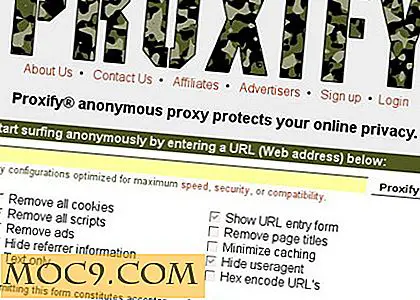Written: מתחרה חדש עבור Windows 'הטוב ביותר Markdown עורך?
לא כולם אוהבים להתקין תוכניות רבות כדי להשלים את מה, לכאורה, את אותן משימות או דומה. כתיבת תוכנה היא דוגמה מתלהמת של פעולה זו: בעבר כיסינו עורכי טקסט של Markdown ב- Windows, כולל ה- Smart Down המזערי מאוד, ואפשרויות מתארחות באינטרנט.
תגובה האחרונה שהשאיר הקורא הניחה אותנו על השביל של "Writage" - עוד כלי קשור Markdown, אבל לא עורך במובן המקובל. במקום זאת, Writage הוא הרחבה עבור Microsoft Word שיכול לייצר מסמך ב- Markdown.
למה?
יש הרבה עורכי Markdown, כולל אלה שיש לנו מכוסה וכמה אנחנו אולי לא. אף אחד לא עובד בדיוק באותה צורה כמו Writage, עם זאת, כפי שהם היו תוכניות עצמאיות. Written פועל כהרחבה לפונקציונליות של Microsoft Word.

בקיצור, זה עושה את Word לתוך עורך Markdown בניגוד לכל האחרים. אין קוד או תחביר שצריך לזכור בעל פה כדי לתפקד; טקסט מודגש מושגת על ידי לחיצה על "Ctrl + B" או על הכפתור המתאים ותופיע מודגש במהלך תהליך הכתיבה.
כאשר המסמך נשמר כקובץ Markdown, הוא יוחלף כהלכה בתחביר המתאים, ויבטל את עקומת הקושי שאחרת הייתה קשורה ל- Markdown. Word הפך את תקן התעשייה עבור רוב הכתיבה, ו Writage מרחיב את זה לתוך אמצעים מסורתיים פחות של עיצוב.
הַתקָנָה

1. הורד את Writage מאתר האינטרנט של המפתח ושמור אותו במחשב שלך.
2. הפעל את תוכנית ההתקנה המשויכת ל- Writage.

3. קבל את כל ההנחיות שתקבל בהתאם לגירסת Windows שברשותך ונמתין להשלמת ההתקנה.

4. פתח שוב את Word ונסה לשמור מסמך בתבנית החדשה. אם אתה משתמש בגירסה ישנה יותר של Word, הדבר נעשה באמצעות התפריט "קובץ" ו- "שמירה בשם". בגרסאות כולל 2007 ומעלה, לחץ על הלוגו של Office או על הלחצן "קובץ" ולאחר מכן על "שמירה בשם".
5. בתחתית השמירה, לחץ על סוג הקובץ וגלול בין האפשרויות הזמינות. Markdown צריך להיות ביניהם; במקרה שלנו, הוא הופיע בתחתית.

6. אשר ברצונך לשמור את המסמך, ותקבל הודעת שגיאה; כך יידרשו עוד תוכנית בשם Pandoc. קבל בקשה זו כדי לפתוח את דפדפן האינטרנט המוגדר כברירת מחדל.

7. הורד את Pandoc מהאתר שייפתח בדפדפן שלך.

8. הפעל Pandoc ולהפעיל את תוכנית ההתקנה: אין צעדים מורכבים או הצעות חינם, מה שהופך את ההתקנה פשוטה מאוד.
9. שמור מסמך נוסף שנוצר ב- Word כמו Markdown כדי לוודא שהכל פועל כהלכה.

10. אם ברצונך לאשר את הצגת המסמך כראוי, באפשרותך לפתוח אותו באמצעות Notepad כדי לראות את התחביר מועסק כהלכה במסמך.
סיכום
אם שום דבר אחר, Writage יש פוטנציאל להיות אחד הערכים המרגשים ביותר לתוך עריכת Markdown בשל הרעיון הפשוט שלה. במקום לאלץ משתמשים להכיר סביבת כתיבה אחרת, היא פשוט מרחיבה את הפונקציונליות של העולם הפופולרי ביותר. Word מוכר לרוב המכריע של משתמשי המחשב, מה שהופך אותו בסיס נהדר להוספת פונקציונליות חדשה.

Written, מניסיוננו, אינו מושלם. טקסט כלשהו הופך מעט שונה, עם תווים מודגש יוצא דופן אחת הבעיות הנפוצות יותר להתעורר. זה יכול לקשור בחזרה קידוד אופי או מספר דברים קטנים אחרים - לא כולם יוכלו לקבל את המופעים האלה, אבל עבור אלה שמוכנים לבדוק את המסמכים שלהם Markdown, אין עורך קל יותר מזה שאתה כבר יודע .